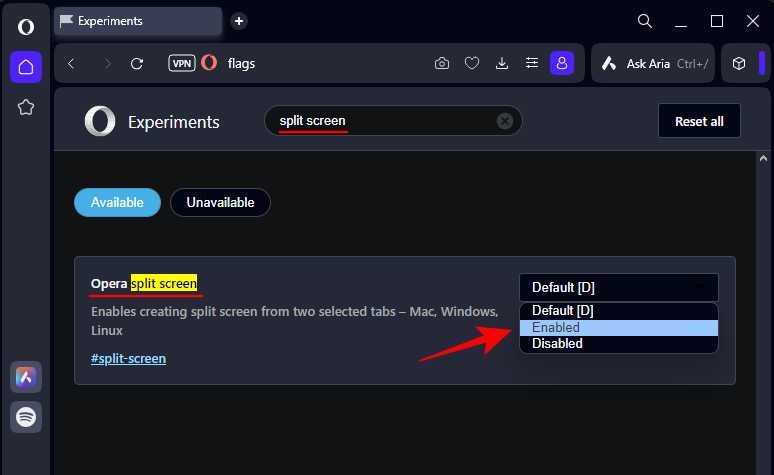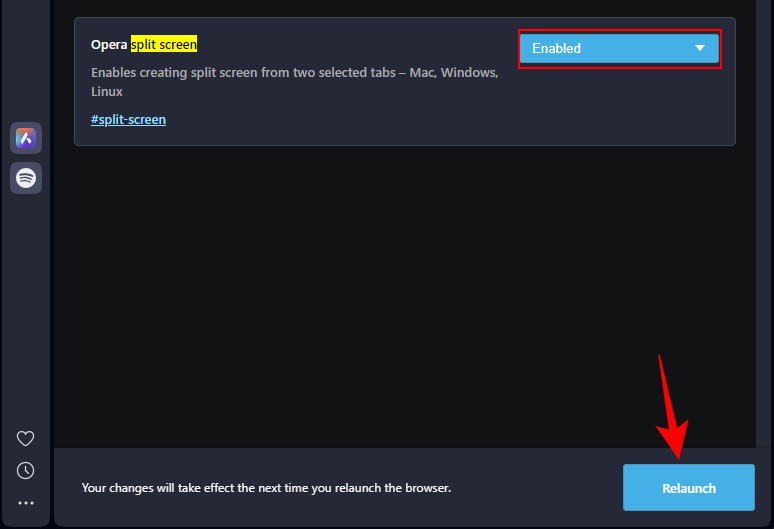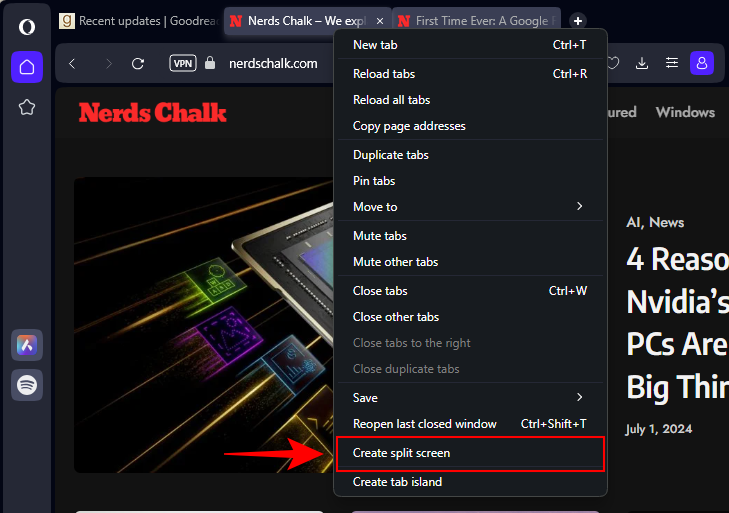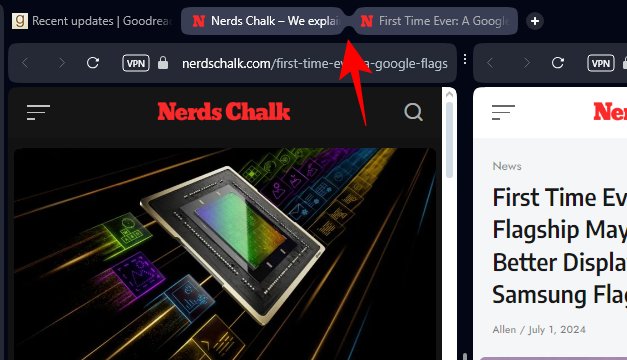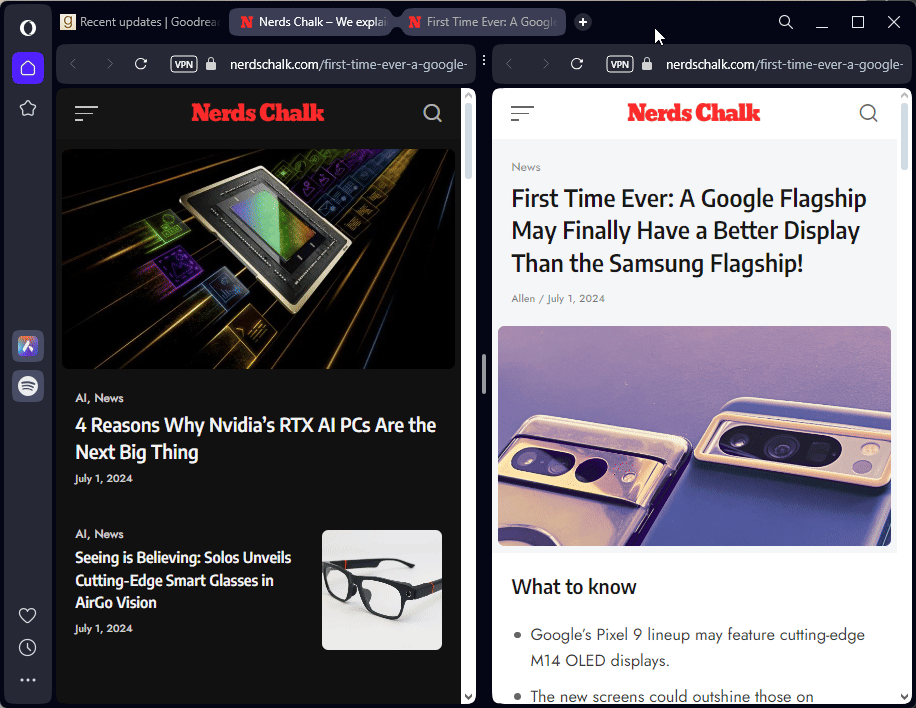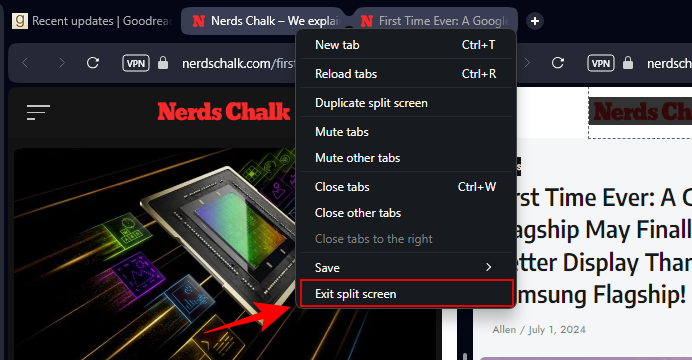Как использовать вкладки на разделенном экране в Opera
Что нужно знать
- Разделенный экран — новая функция браузера Opera One, которая позволяет размещать две вкладки рядом.
- Перетащите вкладку вниз и разместите ее по обе стороны от текущей вкладки для Split Screen. Или выберите две вкладки, щелкните правой кнопкой мыши и выберите «Создать Split Screen».
- Разделение экрана в настоящее время доступно только в версии Opera One для разработчиков. Если эта функция также не развернута в Opera One, найдите и включите «Opera Split Screen» на opera://flags/.
Opera — один из немногих современных браузеров, который является яростно инновационным. Недавно компания анонсировала ряд обновлений, главным из которых является возможность объединять вкладки рядом для одновременного использования. Также называемая «Разделенный экран», эта функция работает аналогично функции Windows Layout. Но наличие такой функции в самом браузере обеспечивает некоторые дополнительные удобства. Вот все, что вам нужно, чтобы начать работу с функцией «Разделенный экран» для вкладок в Opera.
Шаг 1: Как включить функцию разделения экрана для вкладок в Opera
Поскольку функция «Разделенный экран» была анонсирована совсем недавно, вам необходимо выполнить следующие требования и включить флаг Opera, чтобы она заработала.
Требования
Программы для Windows, мобильные приложения, игры - ВСЁ БЕСПЛАТНО, в нашем закрытом телеграмм канале - Подписывайтесь:)
Чтобы начать использовать функцию «Разделение экрана» в Opera, сначала установите версию браузера Opera One для разработчиков. Для этого воспользуйтесь ссылкой ниже.
После установки выполните шаги, указанные в следующем разделе, чтобы начать использовать функцию «Разделенный экран». Но если эта функция еще не была развернута для вас, не волнуйтесь. Вы все равно можете получить ее, выполнив следующие шаги:
- Откройте новую вкладку и перейдите на opera://flags/

- Найдите Split screen. Затем установите значение Enabled.

- Нажмите «Перезапустить», и вы сможете использовать функцию, следуя инструкциям ниже.

Шаг 2: Как создать и использовать разделенный экран для вкладок в Opera
- Чтобы разместить две вкладки рядом, просто перетащите вкладку вниз и отпустите ее, когда увидите сообщение «Разделить». Вы можете разместить эту вкладку по обе стороны от текущей вкладки.

- Либо вы можете удерживать клавишу Ctrl, выбрать две вкладки, щелкнуть правой кнопкой мыши и выбрать «Создать разделенный экран».

- Когда активирован режим разделенного экрана, вы также увидите объединенные вкладки вверху.

- Вы можете отрегулировать размер двух вкладок, перетащив границу, разделяющую их.

- Вы можете продолжать открывать или закрывать другие вкладки, переключаться между ними и т. д. Но пока эти две вкладки находятся на разделенном экране, они останутся таковыми до тех пор, пока вы не выйдете из разделенного экрана.
- Чтобы закрыть разделенный экран, щелкните правой кнопкой мыши по любой из вкладок и выберите «Выйти из разделенного экрана».

Функция Opera Split Screen для вкладок идеально подходит для пользователей, у которых нет внешнего монитора. Благодаря размещению вкладок рядом, пользователи ноутбуков с небольшими экранами теперь также могут лучше управлять своими рабочими процессами. В сочетании с собственной функцией Windows Layout вы можете эффективно размещать вкладки рядом в нескольких разных окнах.
Программы для Windows, мобильные приложения, игры - ВСЁ БЕСПЛАТНО, в нашем закрытом телеграмм канале - Подписывайтесь:)